Hãy nhập câu hỏi của bạn vào đây, nếu là tài khoản VIP, bạn sẽ được ưu tiên trả lời.

1 : thành phần chính của trang tính là ô, cột , hàng , hộp tên , khối ,thanh công thức
2 :thành công thức excel đặc biệt là : cho biết nội dung của ô được chọn
3 :biết rằng trên trang tính chỉ có 1 ô được kích hoạt . giả sử ta chọn một khối thì ở chọn đầu tiên sẽ được kích hoạt .
4 :kiểu dữ liệu có thể nhập vào trang tính ; dữ liệu số , dữ liệu kí tự
câu 5 mình chưa làm đc xin lỗi bạn nhé ![]()
1 hộp tên, khối, thanh công thức, địa chỉ ô, các hàng, các cột, ô tính
2 thanh công thức cho biết nội dung của ô đang đc chọn
4 dữ liệu số + kí tự
3 ô đầu tiên trong những ô đc chọn, có nền trắng, viền đen

1.Chương trình bảng tính là phần mềm đuọc thiết kế để giúp ghi lại và trình bày thông tin dưới dạng bảng,thực hiẹn các tính cũng như xây dựng các biểu đồ biểu diển 1 cách trực quan các số liệu có trong bảng!
10.Các thành phần chính:ô,hàng,cột,khối,...
19.Để sao chép nội dung ô tính,ta thực hiện theo 4 bước:
1:Chọn ô cần sao chép đi
2:nhấn nút copy trên thanh công cụ
3:Chọn ô cần sao chép tới
4:nhấn nút paste trên thanh công cụ
SORRY,MÌNH CHỈ BIẾT BAO NHIÊU ĐÓ,XIN LỖI BẠN NHA!!!

1, ví dụ như:bảng điểm lớp em sgk
bảng tổng điểm hoặc xếp loại hạnh kiểm của lớp
các hóa đơn mua hàng .....
2,tính năng chung
Dữ liệu: Chương trình bảng tính có khả năng lưu giữ và xử lí nhiều dạng dữ liệu khác nhau, trong đó có dữ liệu số, dữ liệu văn bản.
Khả năng tính toán và sử dụng hàm có sẵn:Với chương trình bảng tính, bạn có thể thực hiện một cách tự động nhiều công việc tính toán, từ đơn giản đến phức tạp.
Sắp xếp và lọc dữ liệu: Khi sử dụng bảng tính của Excel ta có thể sắp xếp và lọc dữ liệu theo những tiêu chuẩn khác nhau.
Tạo biểu đồ: Các chương trình bảng tính còn có công dụng tạo biểu đồ.
Màn hình làm việc của chươg trình bảng tính:
3, Thanh công thức: Đây là thanh công cụ đặc trưng của chương trình bảng tính. Thanh công thức được sử dụng để nhập, hiển thị dữ liệu hoặc công thức trong ô tính.
4,a Nhập dữ liệu:
- Để nhập dữ liệu vào một ô tính ta click chuột vào ô đó và đưa dữ liệu vào từ bàn phím.
- Thao tác nháy chuột vào ô tính gọi là kích hoạt ô tính.
- Để sửa dữ liệu ta đúp chuột vào ô tính và sửa nội dung giống như khi soạn thảo văn bản.
- Các tệp do chương trình bảng tính tạo ra thường gọi là các bảng tính.
- Bảng chọn Data: Trên thanh bảng chọn có bảng chọn Data gồm các lệnh dùng để xử lí dữ liệu.
- Trang tính: Trang tính gồm các cột và các hàng là miền làm việc chính của bảng tính. Vùng giao nhau giữa cột và hàng là ô tính (còn gọi tắt là ô) dùng để chứa dữ liệu
b,lưu dữ liệu:
tập tin đã được lưu trước đó rồi thì Excel sẽ lưu tiếp các phần cập nhật, còn nếu là tập tin được ra lệnh lưu lần đầu thì
hộp thoại Save As hiện ra. Trong hộp thoại Save As, bạn hãy chọn nơi lưu trữ tập tin (tại Look In) và đặt tên cho tập tin tại
hộp File name, chọn kiểu tập tin tại Save as type và sau đó nhấn nút Save để lưu trữ.
và sẽ được lưu ở các ổ đĩa " thư mục , tệp..."
5,- Ô tính đang được kích hoạt có một số điểm khác biệt so với các ô khác :
- Ô tính có đường viền bao quanh;
- Các nút tiêu đề cột và tiêu đề hàng được hiện thị với màu khác biệt
- Địa chỉ của ô tính được hiện thị trong hộp tên
Ví dụ : Bảng điểm, bảng xếp hạng, thời khóa biểu, bảng cửu chương,....
Tính năng chung của bảng tính là:
Trang tính là miền làm việc chính của bảng tính gốm các cột và các hàng, vùng giao nhau giữa cột và hàng gọi là ô tính ( gọi tắt là ô) dùng để chứa dữ liệu.
Màn hình làm việc của Excel có những công cụ đặc trưng là:
Màn hình làm việc của Excel tương tự Word. Ngoài ra còn có một số đặc trưng riêng như : bảng chọn Data, hộp tên, thanh công thức và trang tính.
- Có thể nhập dữ liệu ở trong các ô tính , thanh công thức.
- Ô tính đang được kích hoạt khác biệt với các ô bình thường là:
+Có viền đậm xung quanh,
+Địa chỉ ô ( tên cột và tên hàng giao nhau) được tô đậm hơn so với các ô địa chỉ khác.
+Ô đang được kích hoạt có thể nhập dữ liệu và di chuyển cũng như sửa dữ liệu đã được nhập trong ô tính .

1- Các bước kẻ đường biên là
B1:chọn các ô cần kẻ đường biên
B2: Nháy chượt tại mũi tên ở lệnh Borders
B3: chọn tùy chọn đường biên thích hợp
2. Các bước định dạng lề trong ô tính :
B1: Chọn ô cần căn lề
B2: chọn lệnh lề cần căn
3.Các thao tác sắp xếp:
B1: nháy chuột chọn 1 ô trong cột em cần sắp xếp dữ liệu
B2: chọn lệnh A/z trong nhóm Sort & Filter của dải lệnh Data để sắp xếp dữ liệu tăng dần ( hoặc Z/A: giảm dần)
a) Các hàm thường dùng trong Excel:
1. Hàm tính tổng SUM: Hàm cộng giá trị các ôHàm SUM là một trong các hàm cơ bản trong excel cho phép bạn cộng tổng giá trị trong các ô được chọn.
Cú pháp: =SUM(Number1, Number2..)
Ví dụ: Các bạn cần tính tổng điểm 3 môn của một bạn nam trong lớp.
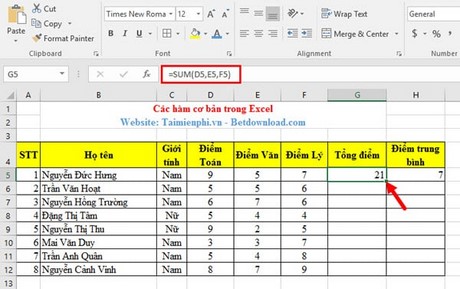
2. Hàm điều kiện IFKhi bạn muốn lọc các giá trị trong bảng tính Excel, thì lúc này hàm IF sẽ giúp bạn thực hiện công việc đó
Cú pháp: IF (điều kiện, giá trị 1, giá trị 2)
Ví dụ: Để xem ai thi đỗ, phải thi lại, bạn sử dụng hàm IF với công thức =IF(H5>5,"Đỗ","Thi lại"). Gõ đúng công thức, kết quả sẽ hiển thị đúng yêu cầu của bạn
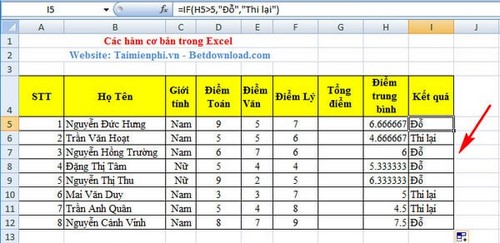
3. Hàm lấy ký tự bên trái (LEFT)Hàm LEFT là hàm lấy chuỗi giá trị bên trái của một chuỗi ký tự, bạn có thể lấy 2 3 hay nhiều ký tự trong ký tự đó.
Cú pháp: =LEFT(text, n)
Trong đó: - text: Chuỗi ký tự.
- n: Số ký tự cần cắt ra từ chuỗi ký tự. (giá trị mặc định là 1).
Ví dụ: Bạn muốn lấy 2 ký tự đầu trong họ tên của Học sinh, bạn sử dụng hàm left cú pháp như sau: =LEFT(B5,2) Kết quả sẽ trả về 2 ký tự đầu chính xác như hình dưới
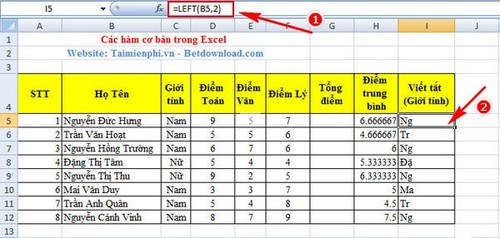
4. Lấy ký tự bên phải (RIGHT)Trái ngược với Hàm LEFT, hàm RIGHT giúp bạn lấy chuối giá trị bên phải của chuỗi ký tự, và bạn hoàn toàn có thể lấy nhiều hơn 1 ký tự trong số chuỗi ký tự đó
Cú pháp: =RIGHT(text, n)
- Trong đó: - Text: chuỗi ký tự.
- n: Số ký tự cần cắt ra từ chuỗi ký tự. (giá trị mặc định là 1)
Ví dụ: Bạn muốn lấy 2 ký tự bên phải trong họ tên của Học sinh, bạn dùng cú pháp như sau: =RIGHT(B5,2) Kết quả sẽ trả về 2 ký tự đầu chính xác như hình dưới
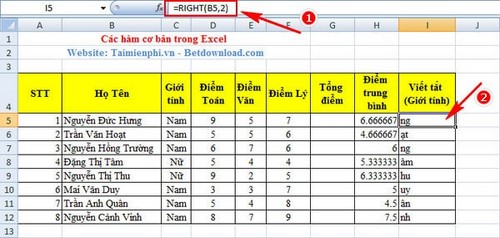
5. Hàm MIN: Hàm tìm giá trị nhỏ nhấtHàm MIN có chức năng tìm giá trị nhỏ nhất trong các ô hoặc vùng được chọn
Cú pháp: =MIN(Vùng chứa dữ liệu kiểu số)
Ví dụ: Tìm điểm trung bình thấp nhất của các học sinh trong lớp
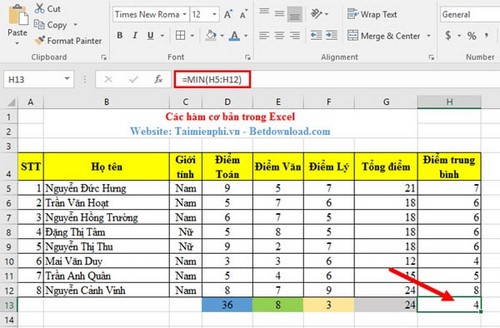
6. Hàm MAX: Hàm tìm giá trị lớn nhấtHàm MAX có chức năng tìm giá trị lớn nhất trong các ô hoặc vùng được chọn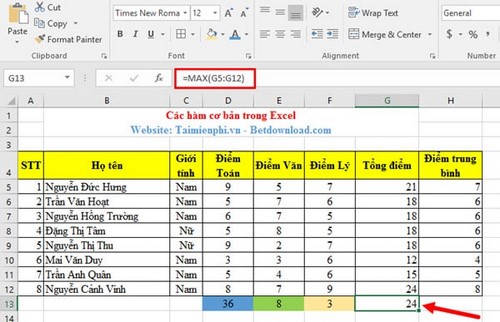
7. Hàm tính giá trị trung bình AVERAGECú pháp: =MAX(Vùng chứa dữ liệu kiểu số)
Ví dụ: Tìm tổng điểm cao nhất của các học sinh trong lớp
Hàm AVERAGE là một trong các hàm cơ bản trong excel cho phép bạn tính giá trị trung bình của các ô hoặc các vùng được chọn. Sử dụng hàm AVERAGE bạn sẽ thực hiện phép tính đơn giản hơn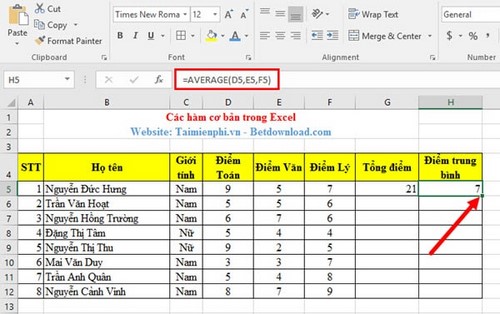
8. Hàm cắt các khoảng trống TRIMCú pháp: =AVERAGE(Number1, Number2..)
Ví dụ: Các bạn cần tính điểm trung bình của một bạn trong lớp
Hàm TRIM là hàm loại bỏ khoảng trống giữa các ký tự trong chuỗi ký tự và chỉ để lại duy nhất một khoảng trống (bằng 1 dấu cách giữa các tư) mà thôi. Với nhiều ô chứa chuỗi ký tự có nhiều khoảng trống thì hàm TRIM thật sự là hữu ích
Cú pháp: =TRIM(text)
Trong đó: Text là đoan văn bản chứa khoảng trắng cần loại bỏ là 1
Ví dụ: Trong cột Họ tên, hiện tại có rất nhiều khoảng trống, để loại bỏ các khoảng trống này, bạn dùng cú pháp =TRIM(B5). Kết quả sẽ được như hình dưới
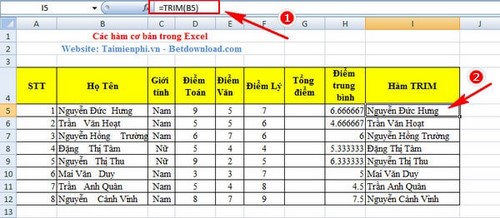
9. Hàm nối chuỗi CONCATENATEHàm CONCATENATE là hàm nối chuỗi ký tự trong bảng tính excel, sử dụng hàm CONCATENATE, bạn sẽ không phải thủ công ghép các chuỗi từ lại với nhau.
Cú pháp: =CONCATENATE (text 1, text 2, …)
Trong đó: Text 1: là chuỗi thứ 1 (đây là chuỗi bắt buộc)
Text 2 …: tùy chọn, tối đa 255 chuỗi, và các chuỗi phải được phân tách nhau bởi dấu phẩy
Ví dụ: Bạn muốn ghi chú xem sinh viên có tổng điểm bao nhiêu. Bạn dùng cú pháp =CONCATENATE(B5," có tổng điểm là ",G5). Sau đó xem kết quả, bạn dùng chuột trỏ vào I5 và kéo xuống dưới, các kết quả sẽ tự động được ghi ra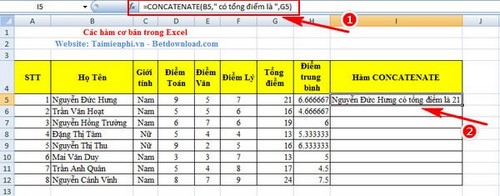
10. Hàm COUNT: Hàm đếm dữ liệu kiểu sốHàm COUNT là hàm excel cơ bản có chức năng đếm dữ liệu. Sử dụng hàm Count, bạn sẽ đếm được số dữ liệu kiểu số trong bảng tính excel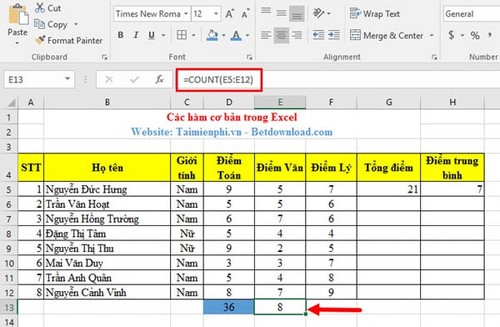
11. Hàm COUNTA: Hàm đếm các ô có chứa dữ liệuCú pháp: =COUNT(Vùng chứa dữ liệu cần đếm)
Hàm COUNTA có chức năng đếm các ô có chứa dữ liệu
Cú pháp: =COUNTA(Vùng chứa dữ liệu cần đếm)
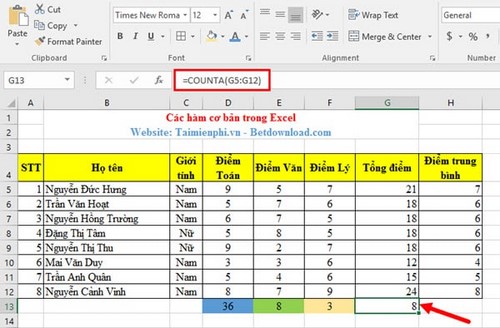
12. Hàm đếm chiều dài chuỗi ký tựHàm LEN, hàm đếm chiều dài chuỗi ký tự có tác dụng cho bạn biết. hàm LEN sẽ trả về giá trị là độ dài của chuỗi ký tự, kể cả ký tự khoảng trống trắng
Cú pháp: =LEN (text)
Trong đó: Text: là chuỗi ký tự
Ví dụ: Nếu bạn muốn đếm số ký tự có trong ô B1. Bạn dùng cú pháp =LEN(B5). Kết quả sẽ có như hình. Để đếm các ô tiếp theo, bạn chỉ cần giữ chuột tại I5 và kéo xuống dưới
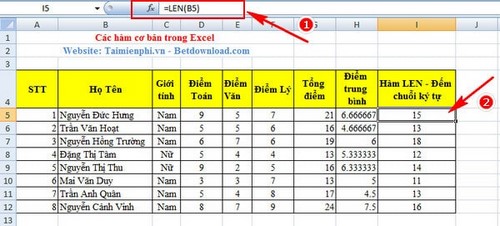
13. Hàm hiển thị thời gian hiện tại trên hệ thống NOWHàm NOW hàm trả về ngày tháng hiện tại trên hệ thống
Cú pháp: =NOW ()
Ví dụ:
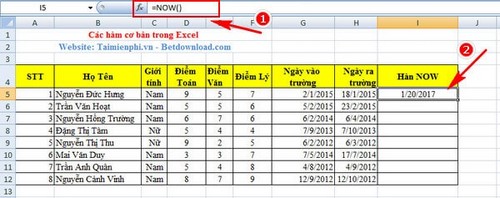
14. Hàm SUMIF: Hàm tính tổng các ô có điều kiệnHàm SUMIF là hàm cơ bản trong excel cho phép bạn tính tổng các ô hoặc các vùng có giá trị thỏa mãn điều kiện được đặt ra.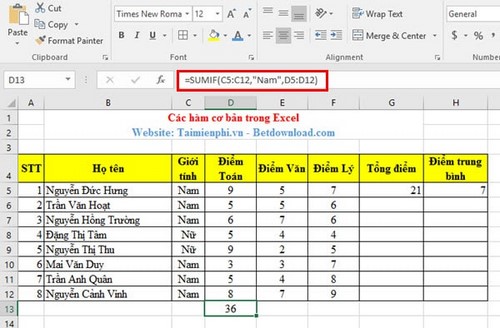
15. Hàm COUNTIF: Hàm đếm dữ liệu có điều kiệnCú pháp: =SUMIF(Range, Criteria, Sum_range) Range:
Các ô chứa điều kiện Criteria: Điều kiện Sum_range: Các ô cần tính tổng
Ví dụ: Các bạn cần tính tổng điểm toán của các bạn Nam trong danh sách điểm
Hàm COUNTIF có chức năng đếm các ô thỏa mãn điều kiện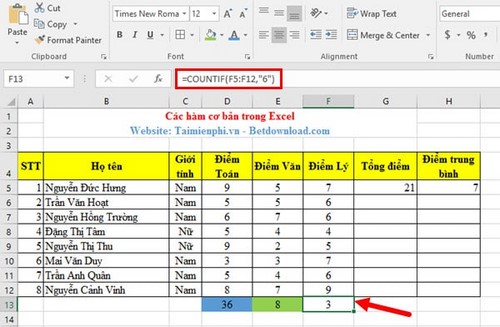
16. Hàm COUNTBLANK: Hàm đếm dữ liệu rỗngCú pháp: =COUNTIF(Vùng chứa dữ liệu cần đếm, điều kiện)
Ví dụ: Các bạn cần đếm các ô thỏa mãn giá trị = 6 trong cột điểm Văn
Hàm COUNTBLANK là hàm excel cơ bản có chức năng đếm số các ô không có giá trị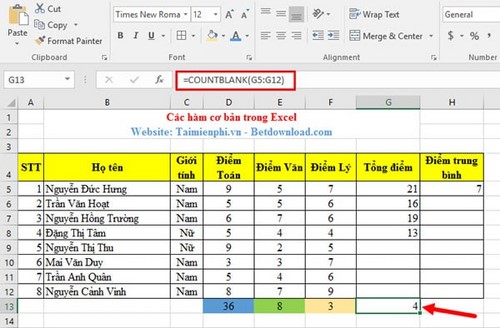
Cú pháp: =COUNTBLANK(Vùng chứa dữ liệu cần đếm)
Chúc bạn học tốt!